¿Qué es Google Docs?
Google Docs, lanzado por primera vez en 2006, es un procesador de textos gratuito basado en la web en el que se pueden crear, editar y almacenar documentos como parte del conjunto de aplicaciones web gratuitas Google Docs Editors. La plataforma de productividad basada en la nube también incluye Google Sheets, Google Slides, Google Drawings, Google Forms, Google Sites y Google Keep.
Los usuarios de Google Docs pueden importar, crear, editar y actualizar documentos online en varias fuentes y formatos de archivo a los que se puede acceder desde cualquier computadora con conexión a Internet y un navegador web.
Los usuarios también pueden acceder a documentos desde dispositivos móviles con sistemas operativos Android, Chrome o iOS, y crear nuevos documentos para trabajar desde su dispositivo.
- Acepta los formatos de archivo más populares.
- Los archivos se pueden descargar en varios formatos.
- Los documentos se guardan automáticamente en tu cuenta de Google.
- Tiene una interfaz sencilla y despejada.
- Es fácil compartir tus documentos o mantenerlos en privado.
- Sólo funciona a la velocidad de tu conexión a Internet.
- Debes estar conectado para utilizarlo.
- Le faltan algunas opciones avanzadas de formato y estilo que sólo se encuentran en un procesador de textos tradicional.
- Al cargar otros documentos, a veces se pierde o cambia el formato.
¿Cómo se usa Google Docs?
Para utilizar el software, los usuarios deben crear una cuenta gratuita de Google. Esto también les proporcionará una dirección de correo electrónico de Gmail. Para comenzar, simplemente accedan a docs.google.com o naveguen a Google Docs desde su cuenta de almacenamiento online de Gmail o Google Drive.
El acceso general es gratuito para todos. Sin embargo, la oferta empresarial de Google, Google Workspace (anteriormente G Suite), ofrece estas aplicaciones con funciones adicionales enfocadas en las empresas como parte de una suscripción mensual.
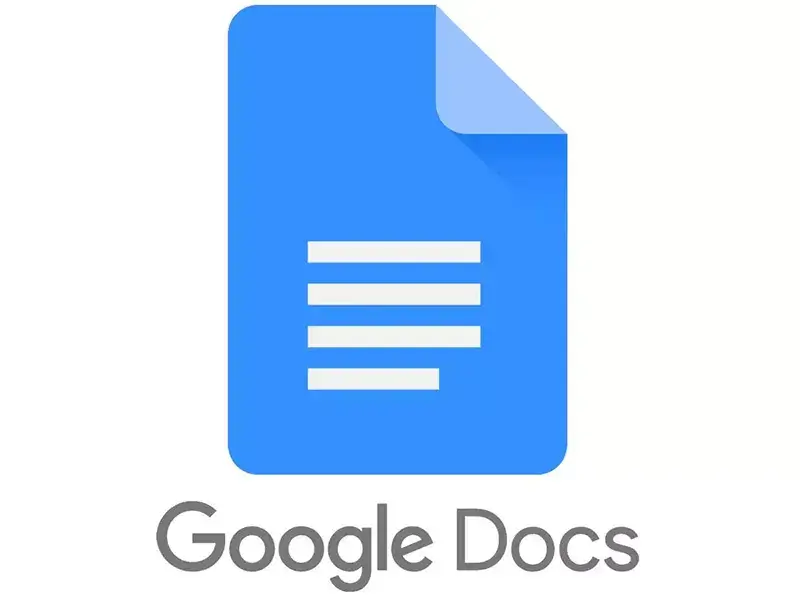
Los beneficios de Google Docs
Una de las principales ventajas de utilizar Google Docs es que los colaboradores pueden ver el historial de revisiones de cualquier cambio realizado en los documentos de Google y cuándo se realizaron dichas modificaciones en el historial de versiones.
Los usuarios también pueden controlar quién ve su trabajo, por lo que se puede mantener la privacidad en un entorno empresarial o personal. También ofrece herramientas de comentario integradas que permiten a los usuarios debatir los cambios y trabajar juntos mientras se realizan.
Además, como los documentos se almacenan en línea y también pueden guardarse en las computadoras de los usuarios, no hay riesgo de pérdida total de datos como consecuencia de una catástrofe localizada.
Por tanto, Google Docs es una opción de procesamiento de textos ideal para empresas, autores de blogs o estudiantes que lo utilicen para tareas de redacción.
Google Docs vs Microsoft Word
Aunque tanto Google Docs como Microsoft Word se utilizan para el procesamiento de textos, existen algunas diferencias clave entre ambas aplicaciones.
Google Docs es una aplicación web gratuita, mientras que Microsoft Word forma parte del paquete Microsoft Office, que debe adquirirse para poder utilizarlo.
Los usuarios pueden almacenar documentos de Microsoft Word o Google Docs sin conexión o en la nube a través de Microsoft OneDrive para el primero y Google Drive para el segundo.
Por último, tanto Google Docs como Microsoft Word incluyen funciones de colaboración en tiempo real. Esto significa que dos o más personas pueden colaborar y compartir documentos en tiempo real.
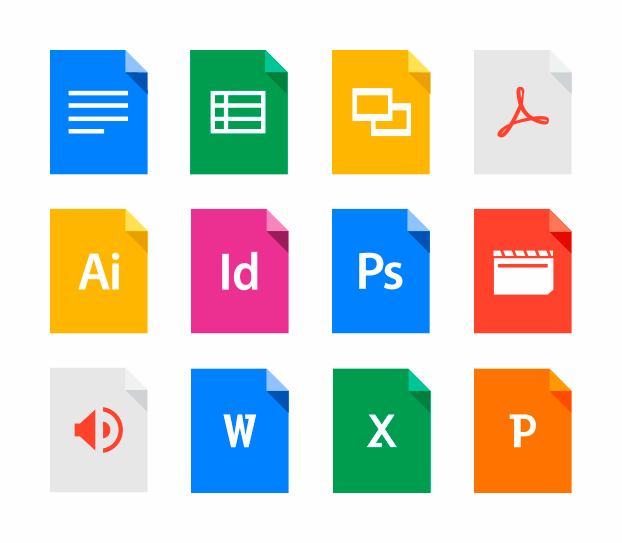
Otras alternativas de Google a los productos de Microsoft Office
Como se ha mencionado anteriormente, la aplicación Google Docs es sólo una de las diversas aplicaciones de Google disponibles para ayudar a aumentar la productividad y facilitar las operaciones empresariales. Aquí tienes algunos ejemplos de otras aplicaciones de sus paquetes de productos:
- Google Sheets es el equivalente gratuito de Google a Microsoft Excel, que ofrece funciones para crear y editar hojas de cálculo en tiempo real.
- Google Slides es el equivalente de Microsoft PowerPoint e incluye una gran variedad de plantillas, transiciones, temas y mucho más.
- Google Drive es el sistema de almacenamiento de archivos en la nube de Google, similar a Microsoft OneDrive.
- Google Calendar es la aplicación de gestión del tiempo de Google que se puede utilizar para programar citas, establecer recordatorios y mucho más.
- Google Hangouts es la plataforma de mensajería de Google que puede utilizarse para conversaciones de texto, audio y vídeo.
- Google Forms es el creador de formularios de Google que se puede utilizar para crear encuestas, cuestionarios, pruebas y mucho más.
Problemas con Google Docs
La naturaleza basada en la nube de Google Docs ha suscitado preocupación entre algunos autores por la posibilidad de que su trabajo no sea privado o seguro. Aunque Google toma medidas para proteger la privacidad de los usuarios, no se puede garantizar la seguridad de los datos.
Por ejemplo, Google Docs puede dejar de estar disponible o los usuarios pueden perder el acceso si Google experimenta un tiempo de inactividad, y Google no puede garantizar que los datos se puedan recuperar cuando se restablezcan los servicios.
Además, los algoritmos de Google que controlan el spam y el contenido inapropiado pueden marcar documentos legítimos como ofensivos y hacer que se eliminen de Google Drive.
Para evitar estos problemas, lee las Condiciones del servicio de Google sobre el material inaceptable y sobre cómo proteger tu cuenta de Google mediante la autenticación de dos factores y contraseñas seguras.
Aunque Google Docs ofrece numerosas ventajas, es ideal para proyectos de colaboración o para personas que necesitan funciones de colaboración en tiempo real integradas en sus procesadores de texto.
Características de Google Docs
Estas son algunas de las funciones adicionales de las que puedes disfrutar con Google Docs:
- Los documentos de Google Docs pueden iniciarse desde cero o a partir de plantillas públicas.
- Google Docs puede abrir archivos de tu ordenador y de tu cuenta de Google Drive, como archivos DOC, DOCX, DOCM y DOTM de Microsoft Word, así como los populares formatos HTML, RTF y TXT.
- Puedes subir carpetas llenas de documentos a la vez o documentos sueltos.
- Tu cuenta de Google incluye una asignación gratuita de 15 GB de almacenamiento, pero este espacio de almacenamiento no es sólo para Docs. Tus fotos de Google, Gmail y todos tus documentos, hojas de cálculo, diapositivas, formularios y otros archivos cuentan para este total. Si necesitas más espacio, puedes adquirirlo fácilmente a Google.
- Los documentos pueden guardarse en tu cuenta de Google Drive y volver a utilizarse en cualquier navegador, así como descargarse sin conexión en formato DOCX, ODT, RTF, PDF, TXT o EPUB.
- Las aplicaciones para Android e iOS proporcionan acceso a los archivos guardados para que no solo puedas verlos, sino también editarlos sobre la marcha.
- Un historial de revisiones completo muestra los cambios realizados en un documento, con cada cambio marcando quién lo hizo, lo que resulta práctico si trabajas con varias personas.
- Puedes personalizar el color de la página, el tamaño del papel, la orientación y los márgenes.
- Google Docs te permite escribir utilizando tu voz.
- Las opciones de formato de Google Docs te permiten manipular el texto con negrita, cursiva, subrayado, tachado, superíndice y subíndice, alineación, distintos tamaños de fuente, estilos de párrafo, interlineado y mucho más.
- Se pueden insertar en un documento imágenes, hipervínculos, ecuaciones, dibujos, tablas, notas a pie de página, caracteres especiales, números de página, saltos de página, encabezados/pies de página y marcadores.
- Una herramienta de búsqueda integrada te permite investigar sin salir de Docs, como buscar definiciones de palabras, encontrar e importar imágenes y utilizar citas célebres en tu documento.
- Con sólo un par de clics, los documentos se pueden copiar y traducir a docenas de idiomas.
- Se pueden añadir complementos a Google Docs para obtener funciones adicionales.
- Los documentos eliminados se guardan en la papelera para que puedas recuperarlos fácilmente. Para encontrar la papelera de Google Docs, accede a Google Drive.
- Los documentos pueden imprimirse directamente desde Docs, así como compartirse con el mundo a través de un enlace público e incrustarse en un sitio web mediante la opción Publicar en web.
Preguntas Frecuentes
Aunque Google Docs sufrió una interrupción parcial en abril de 2021, suele ser bastante fiable. Sin embargo, su fiabilidad también depende de tu conexión a Internet. Por lo tanto, siempre es una buena idea hacer una copia de seguridad de tu trabajo para poder acceder a él sin conexión en caso necesario.
Para insertar un dibujo en un documento, selecciona Insertar > Dibujo > + Nuevo. Se abre la ventana de dibujo con un montón de opciones. Por ejemplo, puedes insertar dibujos de palabras o utilizar las herramientas Línea y Forma para crear cuadrados, círculos, etc.
Resalta el texto que quieras tachar, selecciona Formato > Texto > Tachar o utiliza la combinación de teclas Alt+Shift+5.
Selecciona Herramientas > Recuento de palabras o utiliza la combinación de teclas CTRL+SHIFT+C.
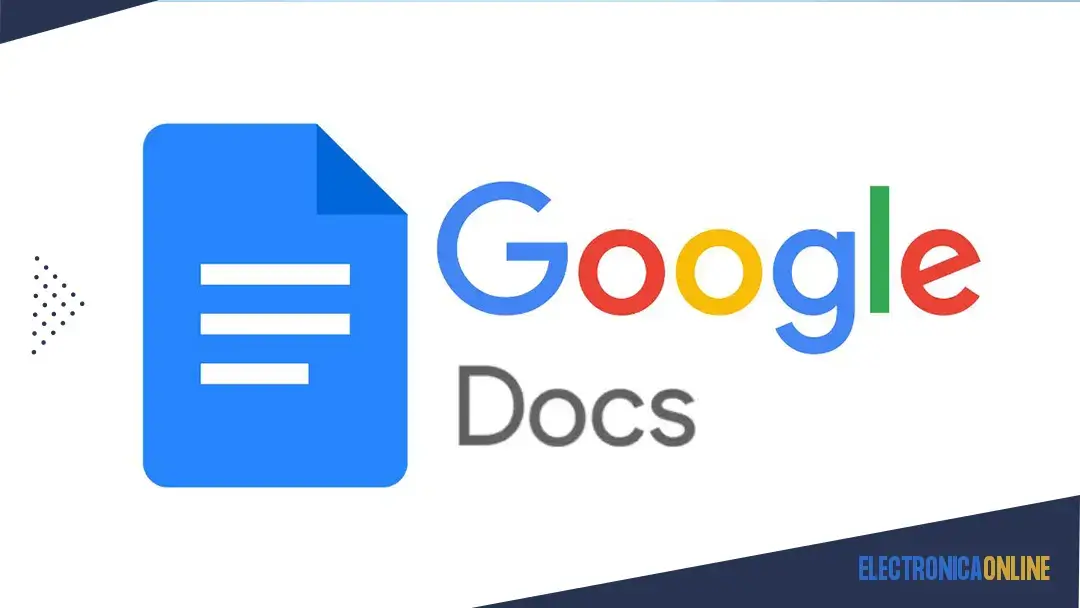
Deja una respuesta